Rtwlane.sys BSoD Realtek वायरलेस ड्राइवर से जुड़ा है
- Rtwlane.sys ब्लू स्क्रीन त्रुटि Realtek वायरलेस ड्राइवर से सख्ती से संबंधित है।
- आप ड्राइवर को मैन्युअल रूप से अपडेट कर सकते हैं या निर्माता की वेबसाइट से फाइल प्राप्त कर सकते हैं।
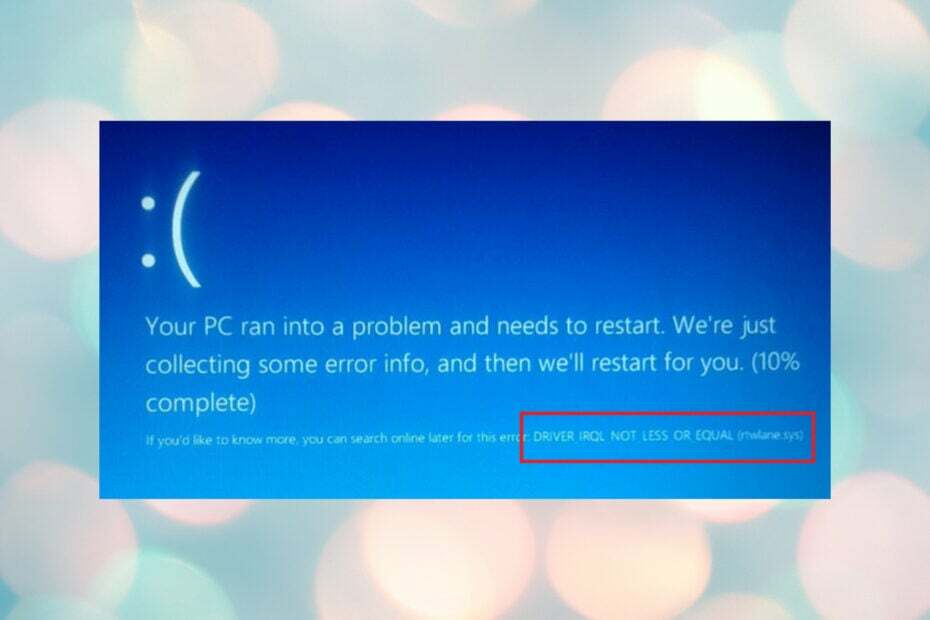
एक्सडाउनलोड फ़ाइल पर क्लिक करके स्थापित करें
- फोर्टेक्ट डाउनलोड और इंस्टॉल करें आपके पीसी पर।
- टूल लॉन्च करें और स्कैन करना प्रारंभ करें टूटी हुई फ़ाइलों को खोजने के लिए जो समस्याएँ पैदा कर रही हैं।
- राइट-क्लिक करें मरम्मत शुरू करें आपके कंप्यूटर की सुरक्षा और प्रदर्शन को प्रभावित करने वाली समस्याओं को ठीक करने के लिए।
- फोर्टेक्ट द्वारा डाउनलोड किया गया है 0 इस महीने के पाठक।
गेम खेलते समय हमारे कुछ पाठकों ने PAGE_FAULT_IN_NONPAGED_AREA संदेश के साथ rtwlane02.sys BSoD त्रुटि का अनुभव किया। यह थोड़ा निराशाजनक है, क्योंकि कुछ मामलों में, आप विंडोज़ को सामान्य रूप से बूट भी नहीं कर सकते। हालाँकि, हमारे पास rtwlane02.sys ब्लू स्क्रीन त्रुटि को ठीक करने के लिए सही समाधान हैं।
मुझे विंडोज़ 10 और 11 में rtwlane.sys बीएसओडी क्यों मिलता है?
यहाँ कुछ कारण दिए गए हैं कि आप अपने डिवाइस पर rtwlane02.sys BSoD का अनुभव क्यों कर सकते हैं:
- पुराने या क्षतिग्रस्त ड्राइवर - आमतौर पर, यह समस्या गलत तरीके से कॉन्फ़िगर किए गए, पुराने या क्षतिग्रस्त विंडोज डिवाइस ड्राइवरों के कारण होती है। हमारे पाठकों ने विशेष रूप से इंगित किया है Realtek वायरलेस एडेप्टर ड्राइवर.
- दूषित रजिस्ट्री - यदि आपने हाल ही में एक ऐप इंस्टॉल किया है जो rtwlane.sys फ़ाइल का उपयोग कर रहा है, तो यह त्रुटि दिखाई दे सकती है। सौभाग्य से, हमारे पास एक पूर्ण मार्गदर्शिका है विंडोज 11 रजिस्ट्री को कैसे ठीक करें.
- हार्ड डिस्क को नुकसान - दुर्भाग्य से, विंडोज डिस्क त्रुटियां इस BSoD त्रुटि के मूल में हो सकता है। हाइलाइट की गई गाइड आपकी मदद करेगी।
- राम भ्रष्टाचार – rtwlane.sys स्टॉप कोड मेमोरी करप्शन के कारण भी हो सकता है। ए रैम परीक्षण इस मामले में अनुशंसित से अधिक होगा।
- वायरस या मैलवेयर संक्रमण - यह सर्वविदित है कि मैलवेयर और वायरस सिस्टम फ़ाइलों को गड़बड़ कर सकते हैं और rtwlane.sys पीड़ितों में से एक हो सकते हैं। चल रहा है ए सम्मानित एंटीवायरस इस मसले को सुलझा सकते हैं।
अब जब हम इस समस्या के संभावित कारणों को जानते हैं, तो आइए इसे ठीक करने के लिए नीचे दिए गए समाधानों को लागू करें।
मैं Windows 11 पर rtwlane.sys BSoD को कैसे ठीक करूं?
1. वायरलेस एडेप्टर को अक्षम करें
- क्लिक करें शुरू बटन, टाइप करें अध्यक्ष एवं प्रबंध निदेशक, और चुनें व्यवस्थापक के रूप में चलाएं परिणामों से।
- निम्न आदेश टाइप या पेस्ट करें और दबाएं प्रवेश करना यह देखने के लिए कि कौन सा वायरलेस एडेप्टर है:
netsh इंटरफ़ेस शो इंटरफ़ेस
- अब जब हम इंटरफ़ेस का नाम जानते हैं, निम्न आदेश पेस्ट करें और दबाएं प्रवेश करना इसे चलाने के लिए (Wi-Fi को अपने वायरलेस इंटरफ़ेस के वास्तविक नाम से बदलें:
netsh इंटरफ़ेस सेट इंटरफ़ेस Wi-Fi अक्षम करें
RTwlane.sys फ़ाइल Realtek वायरलेस एडेप्टर से जुड़ी है; इसे अक्षम करने से आप अपने पीसी को सामान्य रूप से बूट कर सकेंगे।
2. वायरलेस ड्राइवर को अपडेट करें
- राइट-क्लिक करें शुरू बटन और चयन करें डिवाइस मैनेजर सूची से।
- विस्तार संचार अनुकूलक अनुभाग, फिर वायरलेस एडेप्टर पर राइट-क्लिक करें और चुनें ड्राइवर अपडेट करें.
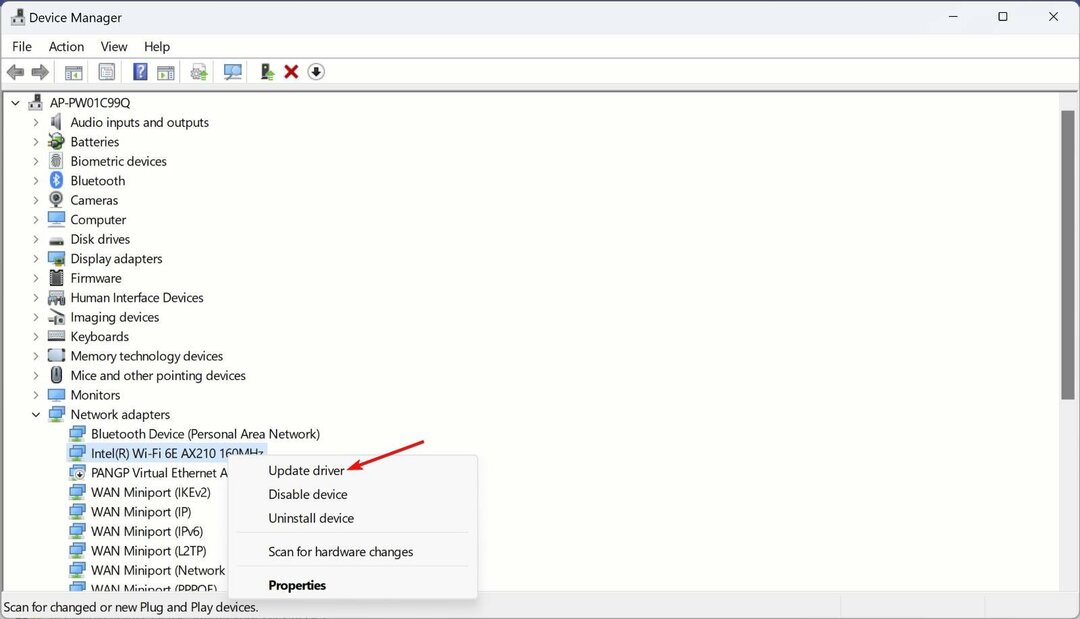
- अब, पर क्लिक करें ड्राइवरों के लिए स्वचालित रूप से खोजें.
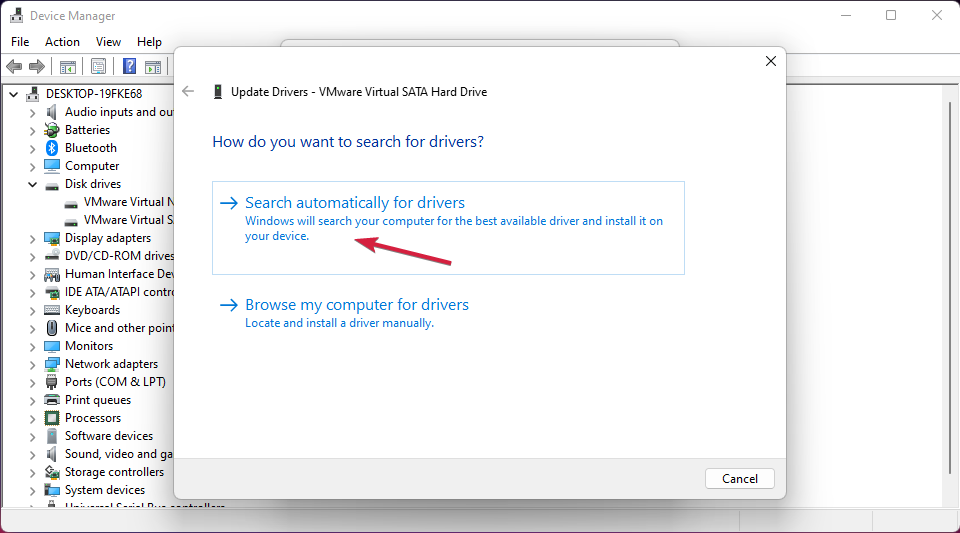
- यदि ड्राइवर का अद्यतन संस्करण है, तो सिस्टम इसे स्थापित करेगा।
पर जाने का विकल्प भी है रियलटेक ड्राइवर पेज और अपने सिस्टम के लिए सही खोज रहे हैं। हालांकि, सबसे प्रभावी और समय बचाने वाला विकल्प वायरलेस ड्राइवर को समर्पित उपकरणों के साथ अपडेट करना है।
इस तरह के सॉफ़्टवेयर के साथ, आप किसी भी पुराने ड्राइवर का पता लगाने के लिए अपने विंडोज़ ओएस पर पूर्ण स्कैन शुरू कर सकते हैं, इस प्रकार उन्हें नवीनतम आधिकारिक संस्करण के साथ स्वचालित रूप से अपडेट कर सकते हैं।

ड्राइवर फिक्स
सभी पीसी ड्राइवरों को एक क्लिक से अपडेट करने का मौका लें और विभिन्न सिस्टम त्रुटियों से बचें।3. एक एसएफसी स्कैन चलाएं
- क्लिक करें खिड़कियाँ बटन, टाइप करें अध्यक्ष एवं प्रबंध निदेशक, और चुनें व्यवस्थापक के रूप में चलाएं परिणामों से।
- अब, निम्न आदेश टाइप करें और दबाएं प्रवेश करना इसे चलाने के लिए:
एसएफसी /scannow
- सिस्टम फाइल चेकर सिस्टम की किसी भी समस्या की तलाश करेगा और उन्हें स्वचालित रूप से ठीक करेगा। स्कैन समाप्त होने तक धैर्यपूर्वक प्रतीक्षा करें।
- DXGI त्रुटि डिवाइस हटा दिया गया: इसे ठीक करने के 6 त्वरित तरीके
- 0x8007001d Windows अद्यतन त्रुटि कोड: इसे ठीक करने के 4 तरीके
- 0x800423f4 वीएसएस त्रुटि: इसे ठीक करने के 6 तरीके
- अनुरोधित पता इसके संदर्भ में मान्य नहीं है [फिक्स]
- फिक्स: डिस्क प्रबंधन वर्चुअल डिस्क सेवा से कनेक्ट हो रहा है
4. त्रुटियों के लिए ड्राइव की जाँच करें
- विंडोज पर क्लिक करें शुरू बटन, टाइप करें अध्यक्ष एवं प्रबंध निदेशक, और चुनें व्यवस्थापक के रूप में चलाएं आरंभ करना सही कमाण्ड पूर्ण विशेषाधिकारों के साथ।
- अगला, निम्न आदेश टाइप या पेस्ट करें और दबाएं प्रवेश करना:
सीएचकेडीएसके / एफ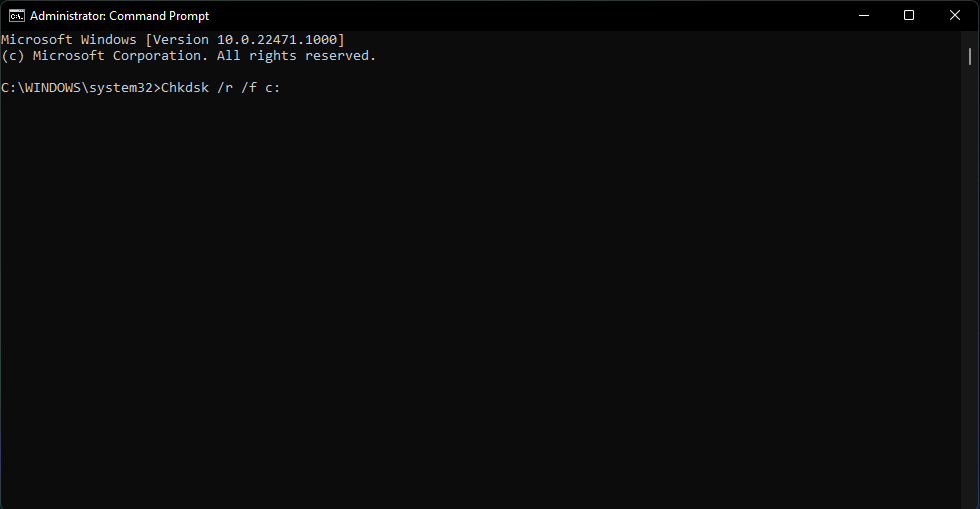
- यदि आपकी हार्ड ड्राइव में कोई त्रुटि है, तो उपकरण आपको उन्हें ठीक करने में मदद करेगा। आपके ड्राइव के आकार के आधार पर स्कैन में कुछ मिनट लगेंगे।
यदि यह समाधान समस्या का समाधान करता है, तो आप अपने ड्राइव को एक से बदलने के बारे में भी सोच सकते हैं विंडोज 11 के लिए एसएसडी.
5. अपनी रैम की जांच करें
- क्लिक करें शुरू बटन, मेमोरी डायग्नोस्टिक टाइप करें और विंडोज मेमोरी डायग्नोस्टिक पर क्लिक करें।
- चुनना अभी पुनरारंभ करें और समस्याओं की जांच करें.

- पुनरारंभ करने के बाद, सिस्टम आपके रैम मॉड्यूल के साथ किसी भी समस्या की तलाश करेगा।
दुर्भाग्य से, RAM मॉड्यूल में से एक इस BSoD का कारण हो सकता है। यदि विंडोज मेमोरी डायग्नोस्टिक मॉड्यूल में से किसी एक के साथ कोई समस्या पाता है, तो इसे हटाने और इसके स्लॉट में फिर से रखने का प्रयास करें।
यदि आपको अभी भी वही समस्या है, तो आपको क्षतिग्रस्त घटक को बदलने की आवश्यकता हो सकती है।
मैं Windows 10 पर rtwlane.sys BSoD को कैसे ठीक करूँ?
सौभाग्य से, विंडोज 10 और 11 इतने अलग नहीं हैं, और ऊपर बताए गए सभी समाधान विंडोज 10 पर भी काम करेंगे।
ये rtwlane.sys BSoD को ठीक करने के सर्वोत्तम तरीके हैं, और हम आशा करते हैं कि अब, आपकी समस्या का समाधान हो गया है।
हम इस पर हमारी पूरी गाइड पढ़ने की भी सलाह देते हैं बीएसओडी के कारण और उन्हें कैसे ठीक करें।
अभी भी समस्याएं आ रही हैं?
प्रायोजित
यदि उपरोक्त सुझावों ने आपकी समस्या का समाधान नहीं किया है, तो आपका कंप्यूटर अधिक गंभीर विंडोज़ समस्याओं का अनुभव कर सकता है। हम सुझाव देते हैं कि ऑल-इन-वन समाधान चुनें फोर्टेक्ट समस्याओं को कुशलता से ठीक करने के लिए। स्थापना के बाद, बस क्लिक करें देखें और ठीक करें बटन और फिर दबाएं मरम्मत शुरू करें।


